410013796724260
• Webmoney
R335386147728
Z369087728698
Урок 5. Локализация интерфейсаДля наглядной локализации интерфейса необходимо в приложение JaBricks включить бандлы, имеющие метки, кнопки, таблицы. Бандлы при старте должны устанавливать интерфейсные надписи, соответствующие текущему объекту локализации (Locale). Используем в данном уроке бандлы, которые не только при старте, но и в режиме run-time могут изменять локализованные интерфейсные надписи. Структура приложения JaBricks для пятого урока, представленная на следующем сриншоте, включает : 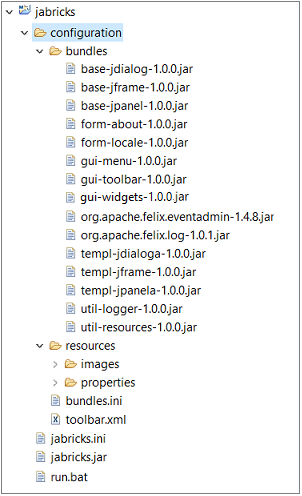
Для динамической локализации интерфейса в конфигурацию включим следующие бандлы :
Представленные в таблице бандлы (за исключением последнего) подписываются на рассылку сообщений «jabricks/LocaleEvent» о смене текущего объекта локализации, т.е. реализуют механизм «подписки» на «публикацию» сообщения. Для вызова (старта) бандлов используем панель инструментов главного фрейма, создаваемую модулем gui-toolbar. Структура панели инструментов описывается в файле «configuration/toolbar.xml». Формат описания панели инструментов позволяет размещать кнопки как с левой стороны, так и с правой стороны панели инструментов. Кроме этого, на кнопки помимо изображений можно нанести локализуемые надписи. К кнопкам можно «привязать» бандлы, которые приложение будет стартовать при нажатии на кнопки. Листинг файла bundles.iniЛистинг файла с описанием инсталлируемых бандлов имеет следующий вид : bundles=org.apache.felix.eventadmin-1.4.8.jar@start, \ org.apache.felix.log-1.0.1.jar@start, \ util-resources-1.0.0.jar@start, \ util-logger-1.0.0.jar@start, \ base-jframe-1.0.0.jar, \ base-jpanel-1.0.0.jar, \ base-jdialog-1.0.0.jar, \ gui-menu-1.0.0.jar, \ gui-toolbar-1.0.0.jar, \ gui-widgets-1.0.0.jar, \ templ-jdialoga-1.0.0.jar, \ templ-jpanela-1.0.0.jar, \ form-about-1.0.0.jar, \ form-locale-1.0.0.jar, \ templ-jframe-1.0.0.jar@main Описание формата и назначение артибутов представлено в первом уроке. Листинг toolbar.xmlЛистинг файла описания структуры панели инструментов «configuration/toolbar.xml» имеет следующий вид :
<?xml version="1.0" encoding="UTF-8"?>
<root name="root" rollover="true" borderpainted="true">
<toolbar>
<item
name="toolbar.jpanel"
type="button"
image="configuration/resources/images/database.png"
text="toolbar.jpanel" textposition="bottom"
width="96" height="64"
groupId="org.jabricks.templates"
artifactId="templ-jpanela"
version="1.0.0" />
<item
name="toolbar.jdialog"
type="button"
image="configuration/resources/images/database.png"
text="toolbar.jdialog" textposition="bottom"
width="96" height="64"
groupId="org.jabricks.templates"
artifactId="templ-jdialoga"
version="1.0.0" />
</toolbar>
<toolbar>
<item
name="toolbar.settings"
type="button"
image="configuration/resources/images/gear.png"
text="toolbar.settings"
textposition="bottom"
width="96" height="64"
groupId="org.jabricks.locale"
artifactId="form-locale"
version="1.0.0" />
<item
name="toolbar.about"
type="button"
image="configuration/resources/images/question.png"
text="toolbar.about"
textposition="bottom"
width="96" height="64"
groupId="org.jabricks.about"
artifactId="form-about"
version="1.0.0"/>
<item
name="toolbar.exit"
type="button"
image="configuration/resources/images/exit.png"
text="toolbar.exit"
textposition="bottom"
width="96" height="64" />
</toolbar>
</root>
С форматом описания структуры панели инструментов можно познакомиться здесь. Во втором уроке приводилось краткое описание структуры панели инструментов. Поскольку структура изменилась, то здесь повторим. В описание структуры панель инструментов разделена на 2 части тегами <toolbar>. В левой панели размещается две кнопки, в правой – 3 кнопки. Описание кнопки определяется тегом <item> с атрибутами. Наименования атрибутов имеют интуитивно-понятные обозначения. Атрибуты rollover и borderpainted относятся к настройкам панели JToolbar. Свойства остальных атрибутов :
Старт приложенияПосле старта приложения и нажатия на кнопки панели инструментов Вы должны увидеть следующий интерфейс : 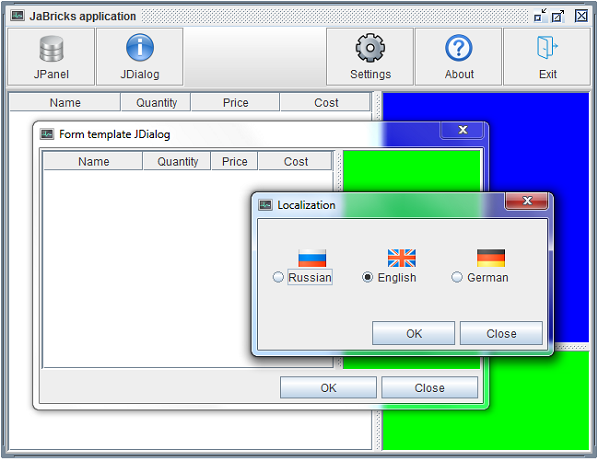
На заметку Бандлы для изученияВ данном уроке были использованы следующие бандлы :
Связанные страницыСписок уроковПредыдующий, 4-й урок Следующий, 6-й урок Скачивание файловПосле выполненных ранее уроков Вы должны уже свободно ориентироваться в конфигурации приложения JaBricks. Для выполнения данного задания Вам необходимо только скачать необходимые бандлы, ресурсные файлы, файл описания панели инструментов и файл описания инсталлируемых бандлов. Перечисленные файлы собраны и упакованы в один архивный файл configuration.lesson05.zip (458 Кб). Скачайте и «разверните» архив configuration.lesson05.zip, перенесите файлы в структуру, представленную на верхнем скриншоте. |
